Firefox插件(拓展)开发_火狐浏览器插件开发-程序员宅基地
技术标签: 浏览器 chrome JavaScript firefox 前端 其他 html javascript
目录
3-4、选择我们项目中的 manifest.json 文件打开
0、关于插件中脚本的一些概念
JavaScript编写插件时,通常分为以下几个脚本:
1. Content Script(内容脚本):用于操作网页内容,可以访问DOM和页面元素,可以修改页面样式和行为,与页面共享同一个JavaScript环境。
2. Background Script(后台脚本):用于处理插件的后台任务,例如处理网络请求、管理插件状态、与其他插件通信等,与页面不共享JavaScript环境。
3. Popup Script(弹出窗口脚本):用于处理插件弹出窗口的交互逻辑,例如响应用户点击事件、发送消息给后台脚本等。
4. Options Script(选项页面脚本):用于处理插件选项页面的交互逻辑,例如保存用户设置、发送消息给后台脚本等。
1、创建一个项目
新建一个目录,在目录下创建一个 manifest.json 配置文件,写入最简单的基本配置:
/* 注意,这是一个 json 文件,文件里面不能有注释性的内容 */
{
"manifest_version": 2, // 必须是2或3
"name": "FirstTest", // 拓展的名称
"version": "0.0.1", // 拓展的版本号
"description": "my first test", // 对当前拓展的描述
"icons": { // 配置拓展的图标
"48": "./java.jpg",
"96": "./java.jpg"
},
"content_scripts": [ // 内容脚本配置
{
"matches": ["*://*/*"], // 匹配应该当前拓展的URL,当前是匹配全部URL
"js": ["index.js"] // 脚本文件
}
]
}2、创建内容脚本
在项目目录下创建一个 index.js 写一个简单的内容脚本。
这个 index.js 就是manifest.json文件中("content_scripts"."js")[1]中的内容(名字要一致才匹配到)。
document.body.style.backgroundColor = '#ff8f0029';这个index.js 文件只写一段代码,内容是让 body 的背景色变成一种浅肉色。
3、将拓展临时添加到浏览器中进行测试
在火狐中添加:
3-1、Ctrl+Shift+A 或:

3-2、选择调试附加组件

3-3、选择临时加载附加组件
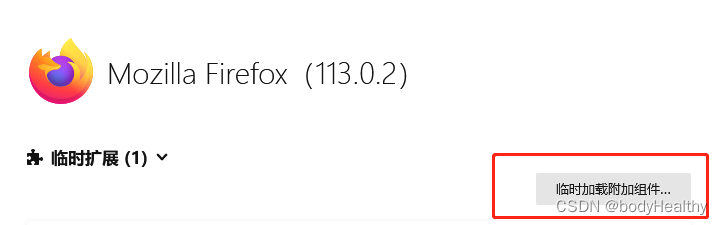
3-4、选择我们项目中的 manifest.json 文件打开
在谷歌浏览器中是要将整个项目的文件夹导入
3-5、如果打开成功:

此时我们打开其他的网页查看,如进入到百度:

可以看到网页加载完成后,在短暂的时间内背景色会变成上面的颜色,页面的body元素确实添加了我们在内容脚本中设置的样式。
4、继续开发和调试
当我们完成了上述的步骤之后,我们可以继续在我们的项目中进行开发。
当我们需要继续到浏览器中进行调试和观察的时候,只需要将文件保存,然后到浏览器临时扩展处点击重载按钮,即可实现同步(确保项目文件路径没有改变)。
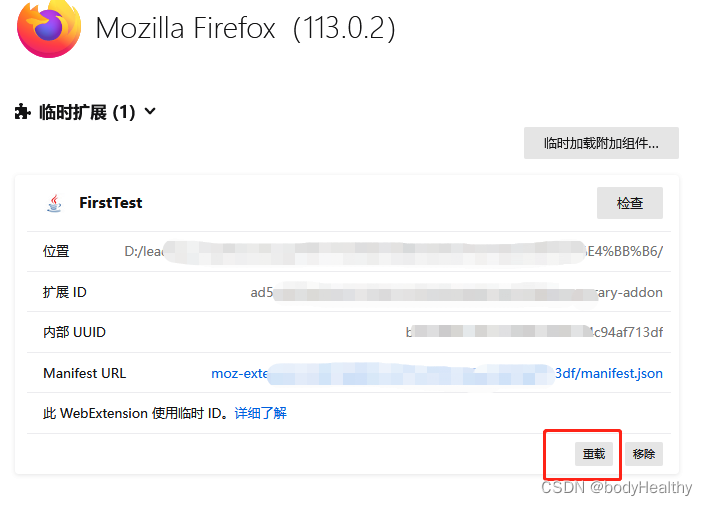
5、添加拓展按钮到工具栏
在 manifest.json 文件中添加:
"browser_action": {
"default_icon": { // 指定图标
"19": "./java.jpg",
"38": "./java.jpg"
},
"default_title": "这个是工具栏按钮"
}
6、为在浏览器工具栏中的拓展按钮指定一个弹出窗
在项目中新建一个 popup 文件夹,在文件夹下建立一个 popup.html 文件,在里面编写弹出窗的html代码,也可以编写与之相关的css、js代码。
<!DOCTYPE html>
<html lang="en">
<head>
<meta charset="UTF-8">
<meta name="viewport" content="width=device-width, initial-scale=1.0">
<style>
html,body{
width: 100px;
box-sizing: border-box;
/* padding: 5px 8px; */
}
.popup-content{
width: 100%;
display: flex;
flex-direction: column;
justify-content: center;
align-items: center;
}
.popup-content > button{
width: 95%;
height: 35px;
border-radius: 12px;
border: 0;
box-shadow: 0 1px 10px 1px #cccfff;
margin: 5px 0;
background-color: rgb(188, 209, 249);
}
button:hover{
cursor: pointer;
}
</style>
</head>
<body>
<div class="popup-content">
<button>选项A</button>
<button>选项B</button>
<button>选项C</button>
</div>
</body>
</html>在 manifest.json 文件中添加 default_popup:
"browser_action": {
"default_icon": {
"19": "./java.jpg",
"38": "./java.jpg"
},
"default_title": "这个是工具栏按钮",
"default_popup": "popup/popup.html" // 添加这一句,指定弹出窗的html文件
}到临时拓展中对当前拓展进行重载,然后点击工具栏对应的按钮,就可以看到弹出窗:

7、为弹出窗中的按钮绑定点击事件
刚才的 .html 文件中提供了三个按钮,现在试图为每一个按钮绑定一个点击事件,当用户点击到一个按钮时,切换当前页面的 body 元素的背景色。
先修改 .html 文件,为按钮添加一个相同的类名以及不同的innerText:
<div id="popup-content">
<button class="popup-btn">#ff00002e</button>
<button class="popup-btn">#0000ff21</button>
<button class="popup-btn">#2cff0026</button>
</div>在 popup 目录下新建一个 popup.js 文件,然后在.html 文件中引入:
<script src="./popup.js"></script>编写 popup.js 文件来实现要求:
// 这里的 document 就是我们 编写的 popup.html
let btns = document.querySelectorAll('.popup-btn');
// 这里的打印是在调试插件的控制台中打印
console.log('btns:', btns);
// 为每一个 button 绑定事件
btns.forEach(e => {
e.addEventListener('click', ()=>{
// 这里的 innerText 就是一个十六进制的颜色值
action(e.innerText);
})
})
function action(color){
// 使用 tabs 可以与浏览器系统标签进行交互
/*
tabs.query 获取具有指定属性的所有选项卡,如果未指定任何属性,则获取所有选项卡
配置对象的 active:true 表示要获取的选项卡在页面中处于活动状态
currentWindow:true 表示在当前的窗口中进行操作
*/
browser.tabs.query({active: true, currentWindow: true}, tabs => {
// 为当前窗口注入脚本
browser.tabs.executeScript({code: `
// 此时是在页面的控制台中打印,操作的是当前浏览的页面
console.log('color: ${color}');
document.body.style.backgroundColor = '${color}';
`});
});
}由于要使用到 tab 这个API,需要在manifest.json 文件中添加许可:
"permissions":[
"activeTab"
]到临时拓展的位置,点击当前临时拓展模块上的“检查”按钮,即可打开插件开发的检查调试工具。
当点击工具栏上的插件图标时, 会在插件的开发者工具的控制台中打印 popup.html 中三个按钮。

当点击插件弹窗的第一个按钮时,页面背景色改变,同时在控制台中输出当前背景色号:

点击第二个按钮后:

8、插件侧边栏的开启和切换
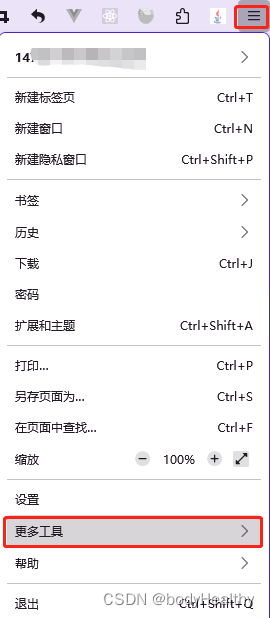

将侧栏拖动到工具栏的位置:


点击该侧栏按钮就能打开或关闭插件的侧边栏(只有插件提供了侧边栏,才有侧边栏的服务)。
9、插件配置侧边栏
在 manifest.json 中添加 “sidebar_action” 配置项,default_title 设置侧边栏的名称为“My sidebar”,default_panel 设置面板的界面文件为指定的html文件,“default_icon”设置侧边栏的图标。
"sidebar_action": {
"default_title": "My sidebar",
"default_panel": "./sidebar/sidebar.html",
"default_icon": "./sidebar/sidebar_icon.png"
},在项目文件夹下创建一个 sidebar 目录,并在该目录下创建一个 sidebar.html 文件,用来配置侧边栏的界面。
写一个简单的侧边栏界面:
<!DOCTYPE html>
<html lang="en">
<head>
<meta charset="UTF-8">
<meta name="viewport" content="width=device-width, initial-scale=1.0">
<style>
.container{
border: 3px solid pink;
width: 100%;
height: 100vh;
box-sizing: border-box;
}
.top-btns{
width: 100%;
height: 50px;
display: flex;
justify-content: space-around;
padding: 5px 8px;
}
.top-btns > button{
outline: none;
padding: 3px 12px;
border-radius: 8px;
box-shadow: 0 1px 10px 2px #eeefff;
border: 0;
background-color: rgb(209, 165, 251);
}
.top-btns > button:hover{
cursor: pointer;
box-shadow: 0 1px 5px .5px #cacaca;
}
</style>
</head>
<body>
<div class="container">
<div class="top-btns">
<button>btn A</button>
<button>btn B</button>
</div>
</div>
</body>
</html>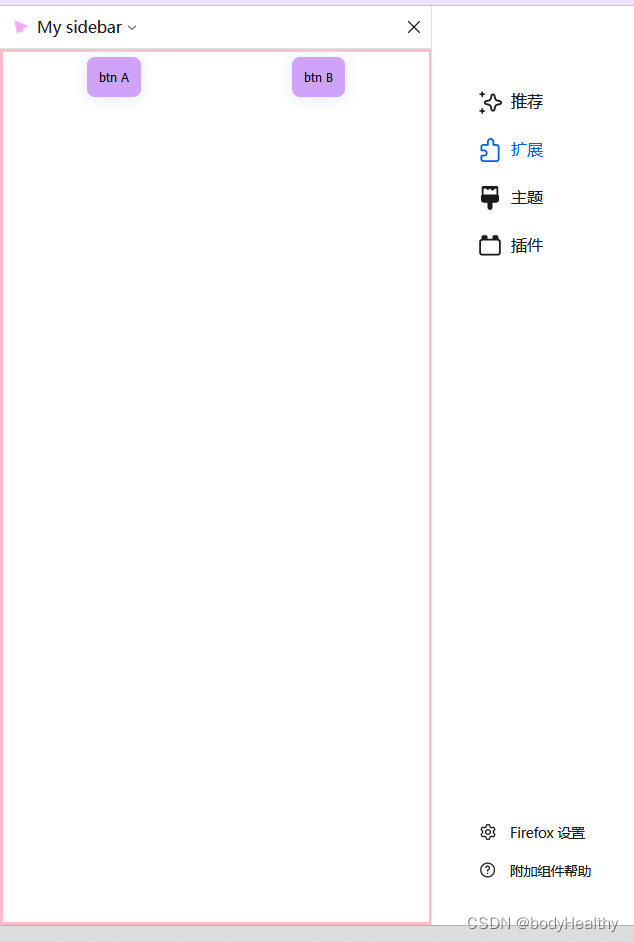
在这里可以切换插件的侧边栏,当前只有一个插件(就是现在这个插件)提供了侧边栏服务,所以没有其他可以切换。

10、添加并处理侧边栏元素事件
在 sidebar.html 文件中添加 script 标签,引入script 脚本处理侧边栏事件:
<script src="./index.js"></script>在 index.js 文件中,为两个按钮添加点击事件。当点击第一个按钮后,操作鼠标在当前浏览的页面中滑动,当鼠标悬浮在某元素上时,为该元素进行高亮描边。当点击第二个按钮时,取消该事件,操作鼠标在网页上滑动时,悬浮在某元素上,元素的 border 不再改变。
// 获取到两个按钮
const btns = document.querySelectorAll('.top-btns button');
// 获取当前激活的标签页面
browser.tabs.query({active: true, currentWindow: true}).then((logTabs,onError)=>{
// 然后往当前页面中注入内容脚本,就行操作当前页面一样
browser.tabs.executeScript({
code:`
// 将函数挂在window身上,可以让下次注入的脚本共享此函数
window.mouseOverFunc = (e) => { // 鼠标悬浮
let target = e.target;
target.style.border= '3px ridge red'; // 当前鼠标悬浮的元素描边
}
window.mouseOutFunc = (e) => { // 鼠标离开
let target = e.target;
target.style.border = '';
}
`
})
})
// 点击第一个按钮 开启悬浮高亮
btns[0].addEventListener('click',()=>{
browser.tabs.query({active: true, currentWindow: true}).then((logTabs,onError)=>{
browser.tabs.executeScript({
code:`
// 注入的脚本可以共享 mouseOverFunc、mouseOutFunc 函数
document.addEventListener('mouseover', mouseOverFunc)
document.addEventListener('mouseout', mouseOutFunc)
`
})
})
})
// 点击第二个按钮取消悬浮高亮
btns[1].addEventListener('click',()=>{
browser.tabs.query({active: true, currentWindow: true}, tabs => {
// 为当前窗口注入脚本
browser.tabs.executeScript({code: `
// 移除鼠标悬浮和离开的border
document.removeEventListener('mouseover',mouseOverFunc);
document.removeEventListener('mouseout',mouseOutFunc);
`});
});
})
11、通过右键菜单来取消事件
继续在 index.js 文件中增加代码:
// 创建右键菜单选项,用于停止选择
browser.contextMenus.create({
id: "stop-select-element", // id在菜单中唯一
title: "stop select element", // 名称
contexts: ["page", "selection", "link"] // 在哪些情况下有该选项
});
// 监听右键菜单选项被点击
browser.contextMenus.onClicked.addListener((info,tab)=>{
// 判断是否执行
if(info.menuItemId === 'stop-select-element'){
// 注入脚本,移除事件监听器
browser.tabs.query({active:true, currentWindow:true}).then(()=>{
browser.tabs.executeScript({
code:`
document.removeEventListener('mouseover',mouseOverFunc);
document.removeEventListener('mouseout',mouseOutFunc);
`
})
})
}
})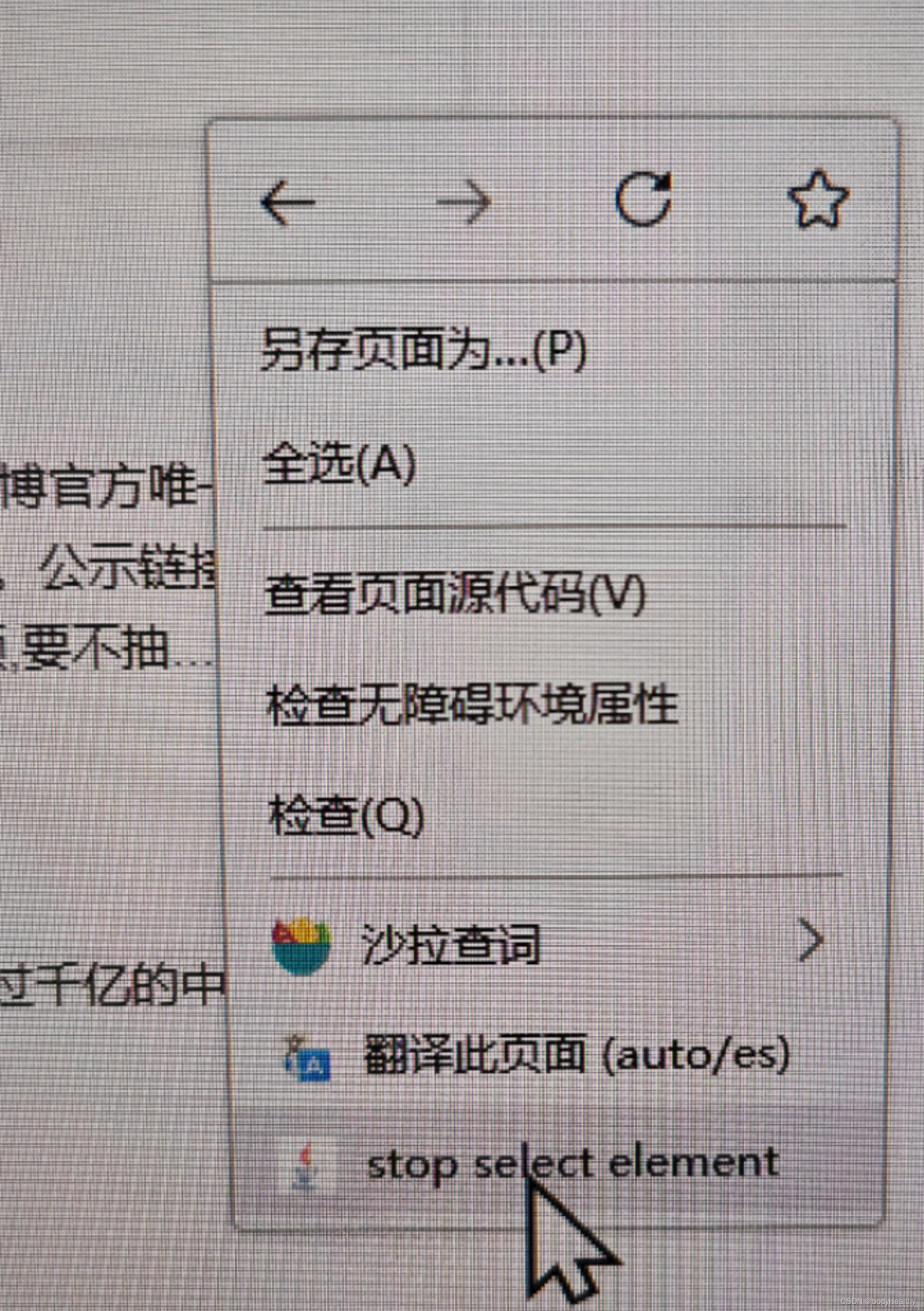
12、参考
智能推荐
leetcode 172. 阶乘后的零-程序员宅基地
文章浏览阅读63次。题目给定一个整数 n,返回 n! 结果尾数中零的数量。解题思路每个0都是由2 * 5得来的,相当于要求n!分解成质因子后2 * 5的数目,由于n中2的数目肯定是要大于5的数目,所以我们只需要求出n!中5的数目。C++代码class Solution {public: int trailingZeroes(int n) { ...
Day15-【Java SE进阶】IO流(一):File、IO流概述、File文件对象的创建、字节输入输出流FileInputStream FileoutputStream、释放资源。_outputstream释放-程序员宅基地
文章浏览阅读992次,点赞27次,收藏15次。UTF-8是Unicode字符集的一种编码方案,采取可变长编码方案,共分四个长度区:1个字节,2个字节,3个字节,4个字节。文件字节输入流:每次读取多个字节到字节数组中去,返回读取的字节数量,读取完毕会返回-1。注意1:字符编码时使用的字符集,和解码时使用的字符集必须一致,否则会出现乱码。定义一个与文件一样大的字节数组,一次性读取完文件的全部字节。UTF-8字符集:汉字占3个字节,英文、数字占1个字节。GBK字符集:汉字占2个字节,英文、数字占1个字节。GBK规定:汉字的第一个字节的第一位必须是1。_outputstream释放
jeecgboot重新登录_jeecg 登录自动退出-程序员宅基地
文章浏览阅读1.8k次,点赞3次,收藏3次。解决jeecgboot每次登录进去都会弹出请重新登录问题,在utils文件下找到request.js文件注释这段代码即可_jeecg 登录自动退出
数据中心供配电系统负荷计算实例分析-程序员宅基地
文章浏览阅读3.4k次。我国目前普遍采用需要系数法和二项式系数法确定用电设备的负荷,其中需要系数法是国际上普遍采用的确定计算负荷的方法,最为简便;而二项式系数法在确定设备台数较少且各台设备容量差..._数据中心用电负荷统计变压器
HTML5期末大作业:网页制作代码 网站设计——人电影网站(5页) HTML+CSS+JavaScript 学生DW网页设计作业成品 dreamweaver作业静态HTML网页设计模板_网页设计成品百度网盘-程序员宅基地
文章浏览阅读7k次,点赞4次,收藏46次。HTML5期末大作业:网页制作代码 网站设计——人电影网站(5页) HTML+CSS+JavaScript 学生DW网页设计作业成品 dreamweaver作业静态HTML网页设计模板常见网页设计作业题材有 个人、 美食、 公司、 学校、 旅游、 电商、 宠物、 电器、 茶叶、 家居、 酒店、 舞蹈、 动漫、 明星、 服装、 体育、 化妆品、 物流、 环保、 书籍、 婚纱、 军事、 游戏、 节日、 戒烟、 电影、 摄影、 文化、 家乡、 鲜花、 礼品、 汽车、 其他 等网页设计题目, A+水平作业_网页设计成品百度网盘
【Jailhouse 文章】Look Mum, no VM Exits_jailhouse sr-iov-程序员宅基地
文章浏览阅读392次。jailhouse 文章翻译,Look Mum, no VM Exits!_jailhouse sr-iov
随便推点
chatgpt赋能python:Python怎么删除文件中的某一行_python 删除文件特定几行-程序员宅基地
文章浏览阅读751次。本文由chatgpt生成,文章没有在chatgpt生成的基础上进行任何的修改。以上只是chatgpt能力的冰山一角。作为通用的Aigc大模型,只是展现它原本的实力。对于颠覆工作方式的ChatGPT,应该选择拥抱而不是抗拒,未来属于“会用”AI的人。AI职场汇报智能办公文案写作效率提升教程 专注于AI+职场+办公方向。下图是课程的整体大纲下图是AI职场汇报智能办公文案写作效率提升教程中用到的ai工具。_python 删除文件特定几行
Java过滤特殊字符的正则表达式_java正则表达式过滤特殊字符-程序员宅基地
文章浏览阅读2.1k次。【代码】Java过滤特殊字符的正则表达式。_java正则表达式过滤特殊字符
CSS中设置背景的7个属性及简写background注意点_background设置背景图片-程序员宅基地
文章浏览阅读5.7k次,点赞4次,收藏17次。css中背景的设置至关重要,也是一个难点,因为属性众多,对应的属性值也比较多,这里详细的列举了背景相关的7个属性及对应的属性值,并附上演示代码,后期要用的话,可以随时查看,那我们坐稳开车了······1: background-color 设置背景颜色2:background-image来设置背景图片- 语法:background-image:url(相对路径);-可以同时为一个元素指定背景颜色和背景图片,这样背景颜色将会作为背景图片的底色,一般情况下设置背景..._background设置背景图片
Win10 安装系统跳过创建用户,直接启用 Administrator_windows10msoobe进程-程序员宅基地
文章浏览阅读2.6k次,点赞2次,收藏8次。Win10 安装系统跳过创建用户,直接启用 Administrator_windows10msoobe进程
PyCharm2021安装教程-程序员宅基地
文章浏览阅读10w+次,点赞653次,收藏3k次。Windows安装pycharm教程新的改变功能快捷键合理的创建标题,有助于目录的生成如何改变文本的样式插入链接与图片如何插入一段漂亮的代码片生成一个适合你的列表创建一个表格设定内容居中、居左、居右SmartyPants创建一个自定义列表如何创建一个注脚注释也是必不可少的KaTeX数学公式新的甘特图功能,丰富你的文章UML 图表FLowchart流程图导出与导入导出导入下载安装PyCharm1、进入官网PyCharm的下载地址:http://www.jetbrains.com/pycharm/downl_pycharm2021
《跨境电商——速卖通搜索排名规则解析与SEO技术》一一1.1 初识速卖通的搜索引擎...-程序员宅基地
文章浏览阅读835次。本节书摘来自异步社区出版社《跨境电商——速卖通搜索排名规则解析与SEO技术》一书中的第1章,第1.1节,作者: 冯晓宁,更多章节内容可以访问云栖社区“异步社区”公众号查看。1.1 初识速卖通的搜索引擎1.1.1 初识速卖通搜索作为速卖通卖家都应该知道,速卖通经常被视为“国际版的淘宝”。那么请想一下,普通消费者在淘宝网上购买商品的时候,他的行为应该..._跨境电商 速卖通搜索排名规则解析与seo技术 pdf